La fonctionnalité Aero de Vista et Windows 7 est une nouvelle amélioration impressionnante, mais parfois elle ne s'affiche pas correctement et il n'y a pas d'effet de transparence. Voici quelques étapes rapides que vous pouvez suivre pour le réparer.
Aucun effet de transparence
Vous avez peut-être rencontré ce problème, où Aero est activé mais la transparence ne fonctionne pas (Comme indiqué dans les exemples ci-dessous). Il semble que j'ai trouvé cela après avoir exécuté des jeux, visionné une vidéo ou mis à jour un pilote de carte vidéo.
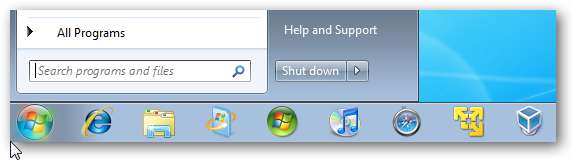
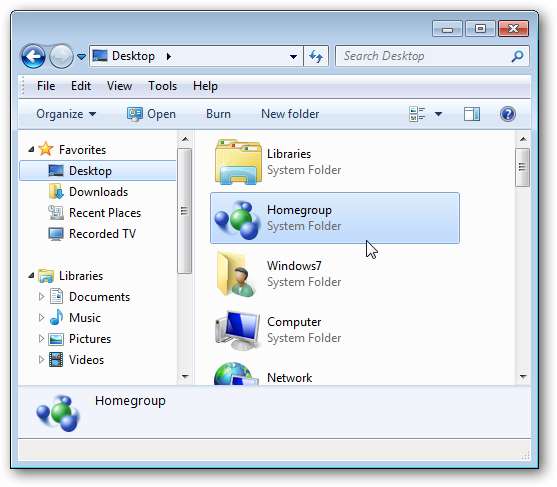
Dépanner et corriger l'absence de transparence
Pour que tout fonctionne à nouveau, cliquez avec le bouton droit sur une zone vide du bureau et sélectionnez Personnaliser.
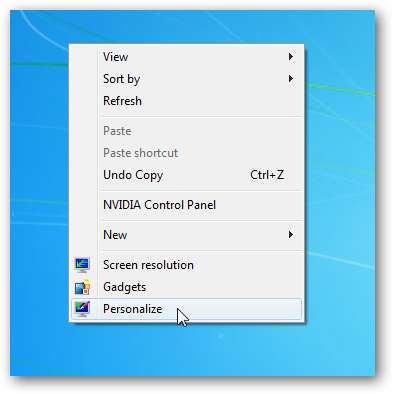
Maintenant dans la fenêtre de personnalisation sous les thèmes Aero, cliquez sur le lien Résoudre les problèmes de transparence et d'autres effets Aero .
Remarque: ce lien n'est présent qu'en cas de problème avec Aero. Nous montrons également comment accéder à l'outil de dépannage à tout moment ci-dessous.
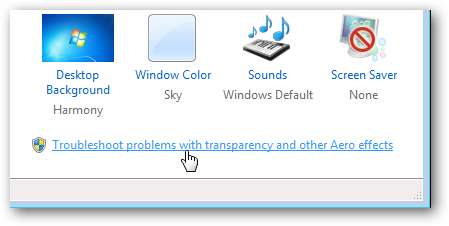
Dans la fenêtre suivante, cliquez sur le lien Avances et assurez-vous de cocher la case à côté de Appliquer les réparations automatiquement .
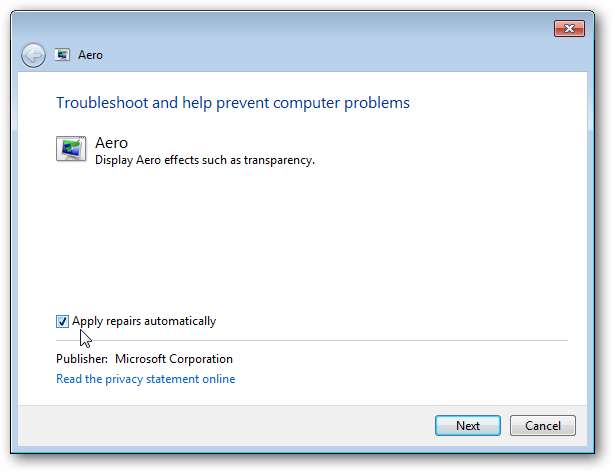
Si vous ne sélectionnez pas Appliquer les réparations automatiquement, une fois le processus de dépannage terminé, vous recevrez un rapport indiquant ce qui doit être corrigé. J'ai trouvé qu'il était juste plus rapide de faire réparer automatiquement les problèmes.
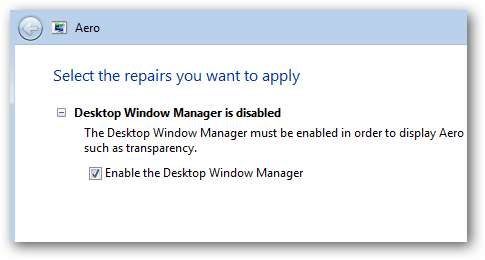
Windows commence à rechercher la cause du problème d'affichage.
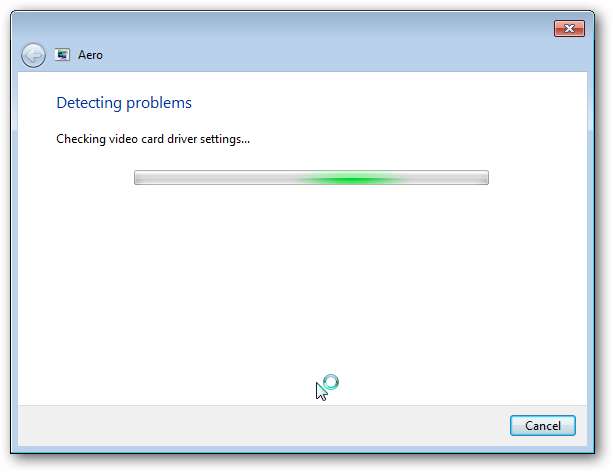
Ici, vous pouvez voir que la transparence a été corrigée automatiquement et montre maintenant quel était le problème.
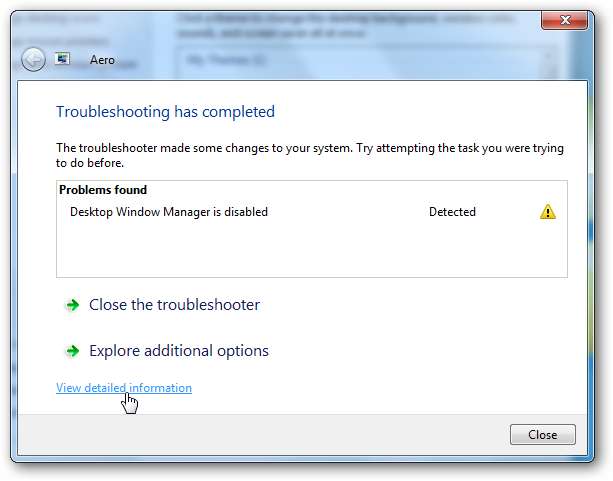
Cliquer sur le lien Afficher des informations détaillées pour afficher un rapport sur les tests exécutés et leurs résultats, que vous pouvez imprimer si nécessaire.
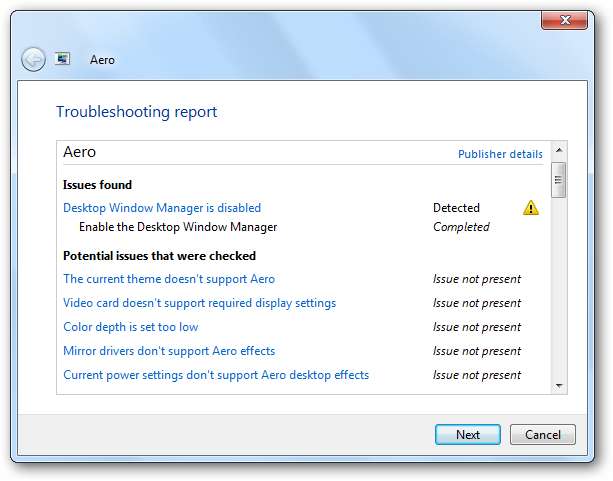
Autre méthode de correction pour aucune transparence
Vous pouvez également résoudre le problème de non-transparence en arrêtant et en redémarrant le service Desktop Window Manager Session Manager. Nous avons trouvé cette méthode la plus simple sous Vista. Pour le faire, tapez services.msc dans la zone de recherche du menu Démarrer.
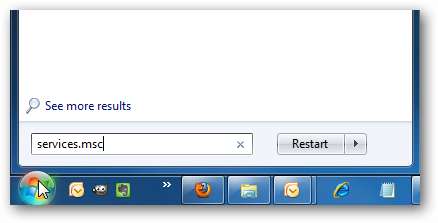
Faites défiler jusqu'à ce que vous voyiez Desktop Window Manager Session Manager et cliquez avec le bouton droit de la souris et choisissez Arrêter… après son arrêt, cliquez avec le bouton droit de la souris et redémarrez-le. Après le redémarrage, la transparence doit être rétablie, puis fermée des services.
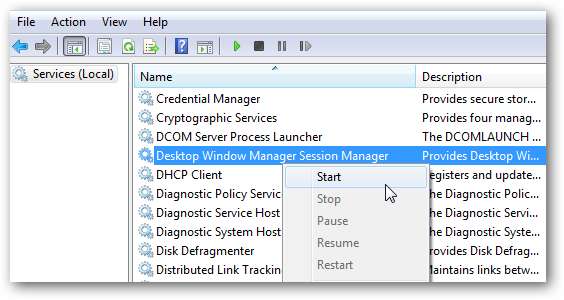
Recherchez les problèmes Aero à tout moment
Les étapes ci-dessus sont destinées à résoudre spécifiquement les problèmes de transparence. Vous pouvez dépanner ou rechercher d'autres problèmes Aero en tapant dépannage dans la zone de recherche du menu Démarrer et appuyez sur Entrée.
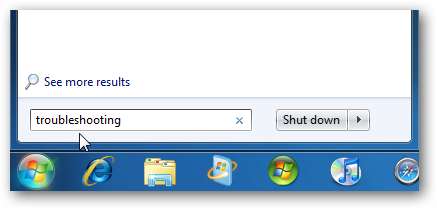
Puis dans l'écran suivant cliquez sur Afficher les effets de bureau Aero en dessous de Apparence et personnalisation .
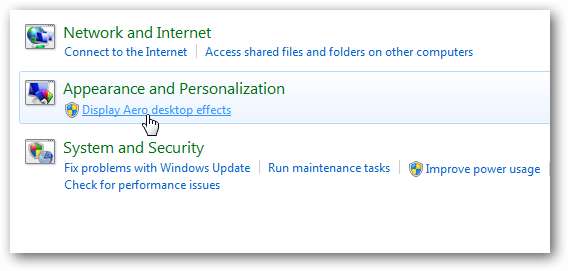
Donnez-lui un moment pour venir, puis suivez l'assistant comme indiqué ci-dessus.
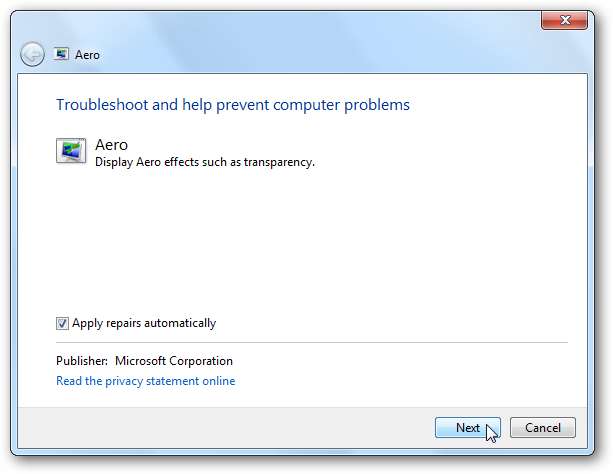
C'est tout ce qu'il y a aussi. La prochaine fois qu'Aero ne fonctionnera pas correctement sur votre ordinateur Windows 7, ces conseils devraient vous aider à le remettre en état.







